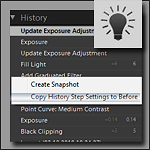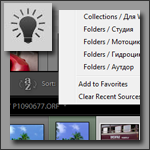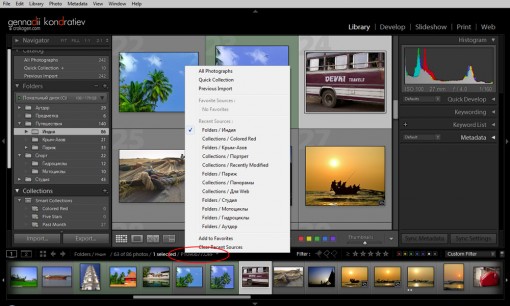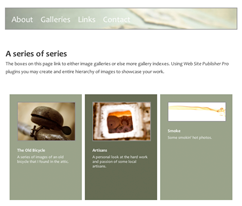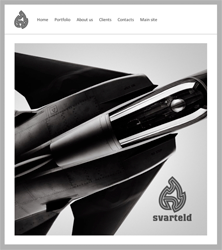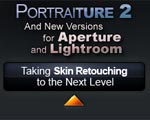В программе Lightroom существует блок Web, в котором можно создавать довольно таки симпатичные галереи и отправлять их на свои Интернет-ресурсы. Возможность правильная и нужная, но не без недостатков. Эти одиночные вэб-галереи из Lightroom могут пригодится тем, кто желает просто показать какой-то набор фотографий в сети без дополнительных «излишеств» по типу разных страниц, описаний и т.п. Т.е. — полноценный сайт средствами Lightroom создать нельзя.
Вернее — я думал, что нельзя. 
На днях я натолкнулся на очень интересный плагин для Lightroom под названием Web Site Publishing Pro. И оказалось, что можно создавать и управлять сайтом напрямую из программы!..)) С разными страницами, галереями, слайдшоу и наполнением всего этого добра напрямую из Lightroom. С механизмом и нюансами работы этого плагина я еще не разбирался, так что новость опубликовываю в основном разделе, а не на соответствующей странице. Но, в первичном приближении, выглядит все несложно: сначала задается дизайн сайта, затем формируются нужные страницы и галереи — и можно загружать контент в сеть...)) Конечно же, там должны быть свои подводные камни, но все-равно — очень интересная возможность!
Чтобы порадоваться за программу, посмотрите два тестовых демо-сайта, которые, по утверждению разработчиков, созданы исключительно при помощи этого плагина.
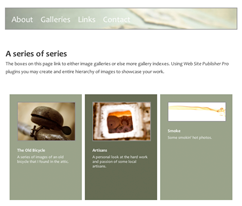
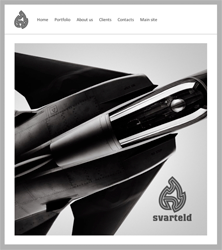
Ну, а я обязательно попробую этот плагин в действии и расскажу вам о своих результатах и впечатлениях...))
 Есть большой набор фотографий с какой-либо фототессии. Например — съемка ребенка.
Есть большой набор фотографий с какой-либо фототессии. Например — съемка ребенка.



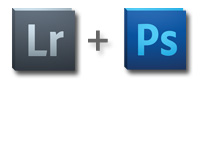

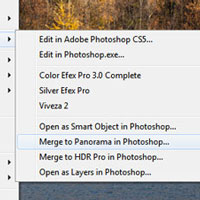

 7 марта, 2021
7 марта, 2021  gennadii
gennadii 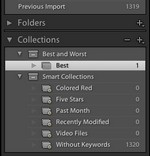 Статья про использование коллекций в программе Lightroom на сайте http://lcourses.ru/
Статья про использование коллекций в программе Lightroom на сайте http://lcourses.ru/
 Статья про использование ключевых слов в программе Lightroom на сайте http://vendigo.ru
Статья про использование ключевых слов в программе Lightroom на сайте http://vendigo.ru